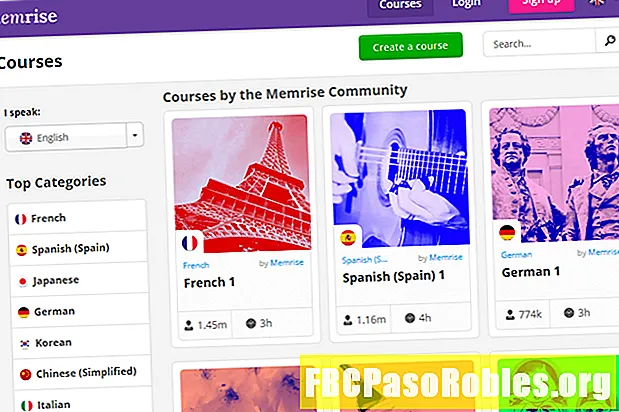Saturs
- Pārvaldiet PSP lejupielādes datorā
- Sony Media Go iestatīšana PSP
- Papildu Sony Media Go iestatīšanas padomi
- Kas jums būs nepieciešams
Pārvaldiet PSP lejupielādes datorā

PSP lejupielāžu pārvaldību padara vienkāršāku, izmantojot personālo datoru programmatūru Sony Media Go. Media Go ir Media Manager atjauninājums un nomaiņa. Tas ir bezmaksas un var būt noderīga utilīta, lai pārvaldītu PSP lejupielādes datorā. Tas ir arī vienīgais veids, kā no datora piekļūt PlayStation Store, tāpēc, ja jums nav bezvadu maršrutētāja vai PS3, tas ir vienīgais veids, kā iegūt PSP lejupielādes no PlayStation Network. Kad esat iestatījis Media Go, PSP lejupielāžu iegūšana datorā ir īslaicīga. Lūk, kā.
Sākot ar 2018. gadu Media Go vairs netiek atbalstīts. Šis raksts ir paredzēts tikai arhīvu vajadzībām.
Sony Media Go iestatīšana PSP
-
Startējiet iecienīto pārlūku datorā (ja izmantojat Mac datoru, jums būs jāatrod trešās puses programma PSP lejupielāžu pārvaldīšanai, jo Media Go nav pieejams operētājsistēmai Mac). Ikvienam nesen atjauninātam pārlūkam vajadzētu darboties.
-
Novirziet savu pārlūkprogrammu uz vietni Media Go (Ziemeļamerikas PlayStation Network).
-
Lejupielādējiet Media Go, noklikšķinot uz grafikas, kas saka “Sony Media Go Download Now” (tā ir varavīksnes krāsas kaste). Uznirstošajā logā atlasiet “saglabāt”.
-
Kad lejupielāde ir pabeigta, aizveriet pārlūkprogrammu un veiciet dubultklikšķi uz Media Go instalēšanas ikonas (tai vajadzētu atrasties uz darbvirsmas, taču tā varētu būt citur, ja datora iestatījumi pēc noklusējuma ir iestatīti lejupielādei uz citu vietu).
-
Izpildiet norādījumus, lai ļautu programmatūrai instalēties, un noklikšķiniet uz "pabeigt", kad tā nonāk līdz beigām.
-
Kad instalēšana ir pabeigta, Media Go liks jums izvēlēties, kurus failus importēt programmā. Ja jums ir multivides faili, kuriem vēlaties piekļūt programmā Media Go, atlasiet to mapes. Ja jums jau bija instalēta un konfigurēta programma Media Manager, varat izvēlēties, lai Media Go importētu multividi un iestatījumus no multivides pārvaldnieka.
-
Pēc tam jums tiks piedāvāts izvēlēties, kuras ierīces izmantosit ar Media Go. Atlasiet PSP. Ja jums ir arī Sony Ericsson tālrunis, varat to arī atlasīt. Ja nezināt, vienmēr varat pievienot ierīces vēlāk.
-
Noklikšķiniet uz Pabeigt, un Media Go atjauninās sevi ar failiem, kurus izvēlējāties importēt. Skatīt 2. padomu.
-
Kad bibliotēka būs atjaunināta, programma Media Go uzsāks un parādīs jūsu bibliotēku. Izmantojiet virsrakstus kreisajā kolonnā, lai skatītu savu saturu.
-
Lai apmeklētu PlayStation Store, kreisās kolonnas apakšā noklikšķiniet uz virsraksta "PlayStation Store". PlayStation Store sāks darboties tieši vietnē Media Go.
-
Lai pierakstītos, atlasiet ikonu, kas atrodas vistālāk pa labi, ikonu rindā ekrāna augšējā labajā stūrī (sk. 3. padomu). Šajā laikā varat arī izveidot jaunu kontu, ja jums vēl nav PlayStation Store konta (sk. 4. padomu).
-
Pārvietojieties veikalā, izmantojot virsrakstus un ikonas.
Papildu Sony Media Go iestatīšanas padomi
- Kad pirmo reizi sākat instalēt Media Go, varat izvēlēties Standarta vai Pielāgota instalēšana. Droši vien vislabāk ir pieturēties pie standarta, kamēr nezināt, ko darāt.
- Ja jums ir liela bibliotēka, Media Go var importēt visu, tāpēc esiet pacietīgs.
- Lai pārliecinātos, ka, noklikšķinot uz pareizās ikonas, mēģinot pieteikties PlayStation veikalā, virziet kursoru virs katras ikonas un izlasiet uznirstošo parakstu.
- Ja jūsu PS3 vai PSP jau ir PlayStation Store konts, izmantojiet to pašu lietotājvārdu un paroli, lai pieteiktos.
- Lai lejupielādētu, PSP ir jābūt savienotam ar datoru, izmantojot USB kabeli. Pārliecinieties, vai PSP ir ievietota atmiņas karte, kurai ir pietiekami daudz atmiņas, lai varētu ievietot PSP lejupielādes. Nevar lejupielādēt, ja nav pievienots PSP.
Kas jums būs nepieciešams
- PSP (jebkurš modelis)
- USB kabelis (standarta savienojums vienā galā un Mini-B otrā)
- atmiņas karti ar pietiekami daudz brīvas atmiņas, lai saglabātu lejupielādes
- interneta savienojums
- personālais dators vai Mac
Ja vēlaties uzzināt vairāk par visām PSP satura pārvaldīšanas programmatūras opcijām, izlasiet šo parocīgo PSP utilītas programmatūras rokasgrāmatu.